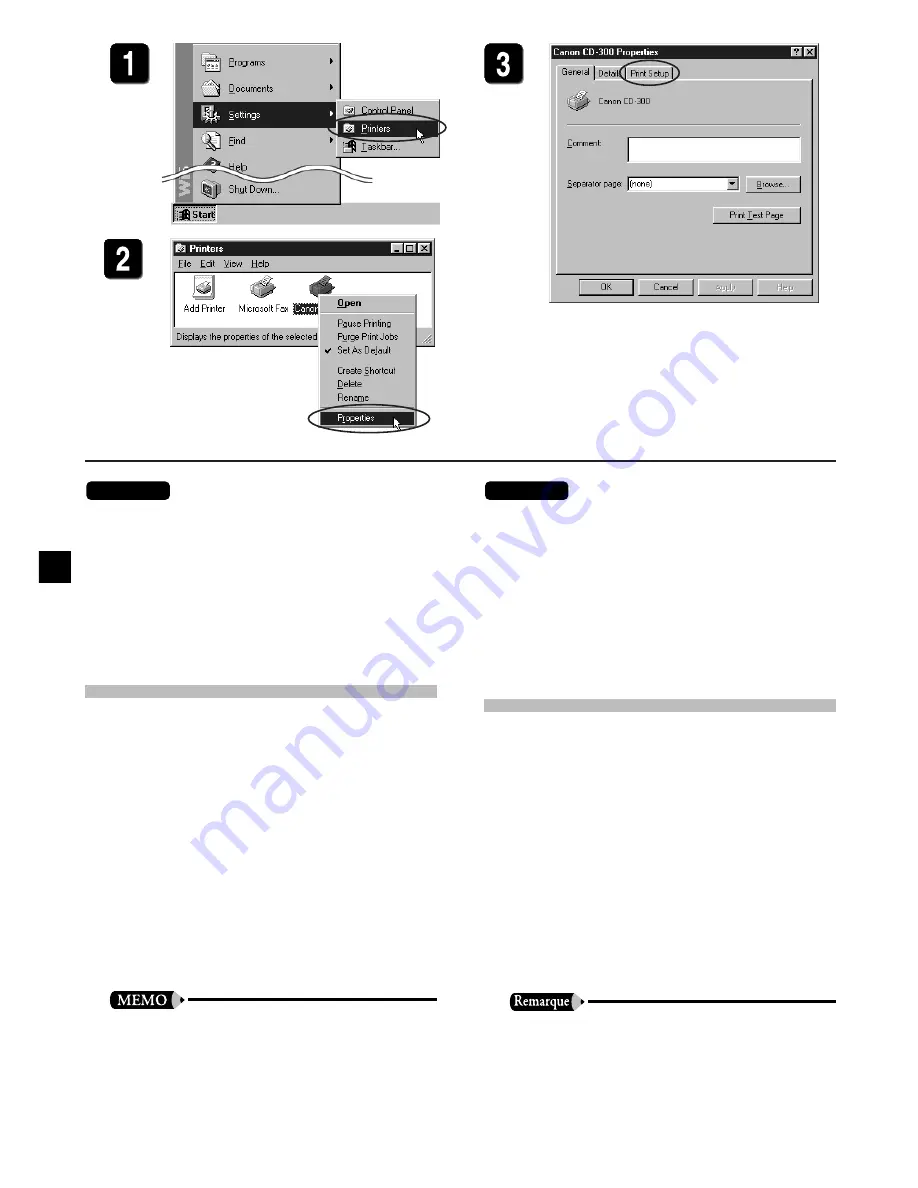
12
Initializing the Printer Settings
The paper type, color adjustment, and other settings
can be set for printing. Here you can set the default
settings when the CD-300 is selected as the default
printer, so these settings will be enabled every time
you open the software application. (There may be
occasions when not all of the software application
settings can be initialized with default settings.)
Using Print Setup Dialog
You use the Print Setup dialog to set basic print set-
tings such as ink cassette type, number of copies,
and print orientation.
1.
At the [Start] menu, select [Settings]
and [Printers].
The Printers window opens.
2.
Right-click the [Canon CD-300] icon,
and select [Properties].
The Canon CD-300 Properties window opens.
3.
Select the [Print Setup] tab.
The Print Setup dialog opens.
•
You can make a test print by clicking [Print Test
Page] in the Canon CD-300 Properties window.
Because the CD-300 uses relatively small paper,
however, the print size will be larger than the pa-
per size, so that only a part of the image or text
will appear on the print.
Initialisation des réglages d’impression
Le type de papier, l’ajustement des couleurs et
d’autres réglages peuvent être faits pour l’impression.
Vous pouvez régler les réglages par défaut quand la
CD-300 est choisie comme imprimante par défaut,
de façon que ces réglages soient disponibles chaque
fois que vous ouvrez le logiciel. (Il se peut que dans
certains cas tous les réglages du logiciel ne puissent
pas être initialisés avec les réglages par défaut.)
Utilisation de la fenêtre de dialogue [Print Setup]
Utilisez la fenêtre de dialogue [Print Setup] pour faire les réglages
de base comme le type de la cassette d’encre, le nombre de
copies et l’orientation de l’impression.
1.
Dans le menu [Démarrer], choisissez
[Paramètres] et [Imprimantes].
La fenêtre [Imprimantes] s’ouvre.
2.
Cliquez avec le bouton droit sur l’icône
[Canon CD-300] et choisissez [Propriétés].
La fenêtre [Propriétés de Canon CD-300] apparaît.
3.
Choisissez l’onglet [Print Setup].
La fenêtre de dialogue [Print Setup] apparaît.
•
Vous pouvez réaliser un test d’impression en cliquant
sur [Imprimer une page de test] dans la fenêtre
[Propriétés de Canon CD-300]. Cependant, comme la
CD-300 utilise des feuilles de papier relativement pe-
tites, le format d’impression sera plus grand que la
taille du papier et seulement une partie de l’impression
apparaîtra sur l’impression.
English
Français















































